Spoločnosť Google uľahčuje získať službu Asistent Google na pracovnej ploche. Ak nie ste oboznámení so službou Asistent Google, je to osobný asistent spoločnosti Google, ktorý na jednom mieste načíta informácie, ako sú napríklad počasie, športové skóre, návštevnosť a ďalšie informácie.

Predtým, ako môžete na pracovnej ploche získať službu Asistent Google, musíte na svojom mobilnom zariadení aktivovať službu Asistent Google (buď telefón alebo tablet). Asistent Google je k dispozícii v aplikácii Vyhľadávanie Google na iOS i Android. V ktorejkoľvek aplikácii je Asistent Google v sekcii Nastavenia. V systéme iOS kliknite na zariadenie a zapnite Asistent Google. V systéme Android môžete prejsť priamo cez aplikáciu Nastavenie Google, potom kliknúť na položku Hľadať a teraz a prepnúť službu Asistent Google na možnosť Zapnuté. Odtiaľ budete môcť nastaviť svoje predvoľby.
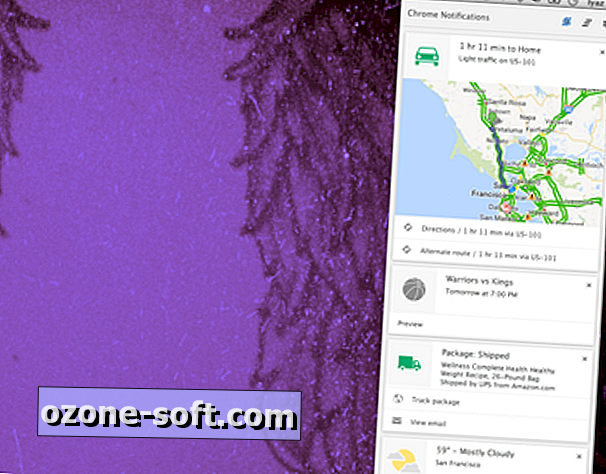
Ak chcete službu Asistent Google pridať na pracovnú plochu, prevezmite a nainštalujte prehliadač Google Chrome Beta. Asistent Google bol predtým zabudovaný do starších nestabilných zostáv prehliadača Google Chrome. Keď teraz prichádzate do prehliadača Google Chrome Beta, je to bližšie k tomu, že ste úplne zabalené do bežnej verzie prehliadača Chrome.
Keď otvoríte prehliadač Chrome Beta, prihláste sa pomocou rovnakého účtu Google, ktorý používate vo svojom mobilnom zariadení. Upozornenia služby Asistent Google sa objavia v Centre upozornení prehliadača Google Chrome (je to zvonček, ktorý sa zobrazí na paneli s ponukami na OS X alebo na paneli úloh systému Windows). Ak sa Asistent Google nezobrazuje v Centre upozornení, kliknite na ikonu ozubeného kolieska a uistite sa, že vedľa služby Asistent Google je začiarknuté políčko.
Ak sa z nejakého dôvodu stále nezobrazujú upozornenia služby Asistent Google, stále existuje nádej. V prehliadači Chrome Beta do adresného riadka zadajte reťazec "chrome: // flag" (mínus úvodzovky) a stlačte Enter. Budete prevezený do experimentálnej sekcie prehliadača Chrome, kde môžete vypnúť a zapnúť funkcie. Vyhľadajte Asistent Google a nastavte ho na možnosť Povolené. Potom budete musieť reštartovať Chrome Beta, aby sa zmeny prejavili. V prípade, že sa stále nezobrazujú notifikácie Teraz, vráťte sa do chrome: // flag, nájdite "Povoliť bohaté upozornenia" a potom zmeňte nastavenie z "Default" na "Enabled". Reštartujte prehliadač Chrome a malo by byť dobré ísť.
Spoločnosť Google hovorí, že aplikácia Teraz v prehliadači Chrome nezobrazuje celú sadu kariet, ktoré by sa zobrazili na vašom mobilnom zariadení, ale je to len začiatok aplikácie Teraz na pracovnej ploche. Ak chcete upraviť nastavenia v službe Asistent Google, musíte sa vrátiť späť na svoje mobilné zariadenie a vykonať tieto zmeny. Chrome Beta vám nedáva možnosť upravovať nastavenia služby Asistent Google.








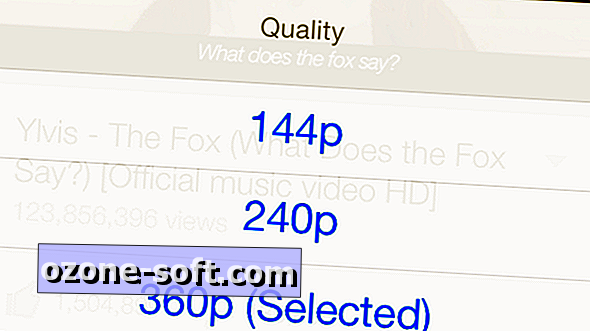




Zanechajte Svoj Komentár